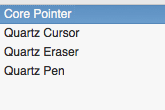デジタルでお絵描きをするとなると、必要になってくるのが「液タブ(ペンタブ)」ですよね。
せっかく液タブを持っていても、お絵描きソフトが筆圧に対応していなかったら話にならないので試してみました。
はじめに
今回は「GIMPで液タブを使う方法」について紹介します。
使用した液タブは「HUION Kamvas GT-191」です。
私は、「CLIP STUDIO PAINT PRO」を使ってお絵描きや画像編集を行なっているのですが、たまにお絵描きするくらいの人は無料ツールで十分かもしれません。
そんな人はGIMPがおすすめ。
私は、無料のお絵描きアプリならGIMPが好きなのですが、液タブの筆圧検知に対応しているのか、使ってみるまでわかりませんよね。
そこで、実際に使ってみた結果、とても簡単に設定できたので、その方法などを見ていきましょう。
ちなみにペンタブ(IntuosComic)も対応していました。
まずは認識させよう
GIMPで液タブを使う大まかな流れとしては、
- 液タブを認識させる
- 動的特性で筆圧設定
- 筆圧の硬さを調整
って感じです。
これに関して、すでに認識している場合は飛ばして大丈夫です。
ではまず、GIMPのメニュー欄から「GIMP > 入力デバイスの設定」を選択します。
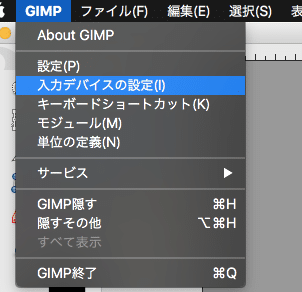
「Core Pointer」「Quartz Cursor」「Quartz Eraser」「Quartz Pen」という4つの項目が見つかったはずです。
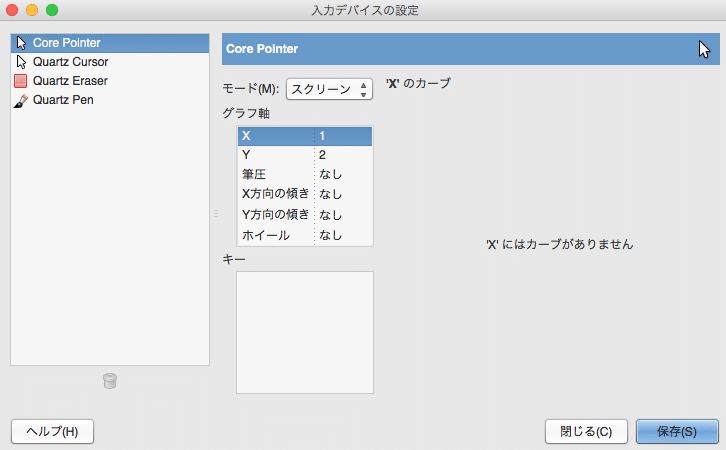
GIMPに液タブを認識させるために必要な設定は、
- Quartz Eraser
- Quartz Pen
の2つだけ。
それぞれ「モード」が「不可」になっていると思いますので、「スクリーン」に変更しましょう。
入力デバイスの設定はたったこれだけ!
試しに描いてみると、ちゃんとデバイスが認識されていると思います。
ただ、これだけだと筆圧でペンの太さが変えられませんでした。
ペンの動的特性を設定する
筆圧によって、ペンの太さを変更させるためには「動的特性」という項目を設定する必要がありました。
「ウィンドウ > ドッキング可能なダイアログ > 描画の動的特性 」を選択してください。
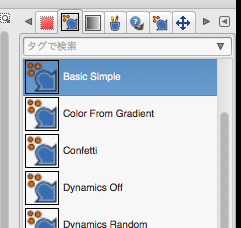
画像のようなウィンドウが追加されるので、新しい動的特性を追加していきましょう。
下にある、左から2番目のボタンをクリックしてください。
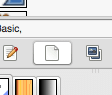
名前を「液タブ」にし、筆圧による「サイズ」にチェックを入れてみました。
(名前は好きなものでOK)
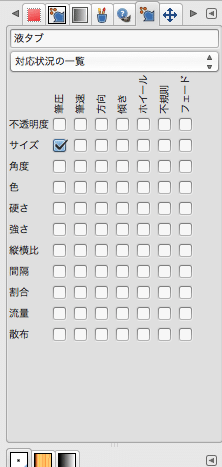
これで筆圧によって太さが変わるペンが使えると思います。
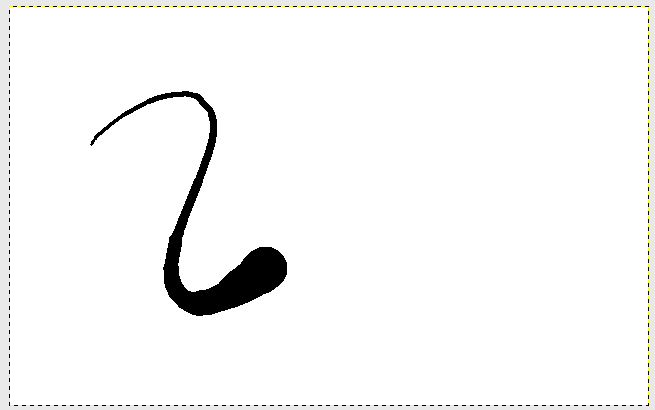
ここでチェックする項目を「不透明度」などにすれば、筆圧を弱くすると透明な線が描けるようになるので、必要に応じて設定してみてください。
筆圧のグラフを設定
GIMPでは、どのくらいの筆圧をかけた時に太さを変化させるかの設定もできます。
先ほどの、動的特性から「対応状況の一覧」をクリックすると、それぞれの項目を個別に設定できるようになります。
ここでは「サイズ」を選択しましょう。
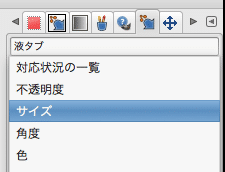
ここで表示されたグラフを動かすことで、筆圧によるペンの変化をつけられるようになりました。
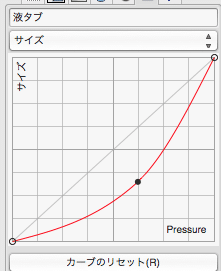
実際に描いてみても、先ほどより細かく筆圧をコントロールできるようになりました。
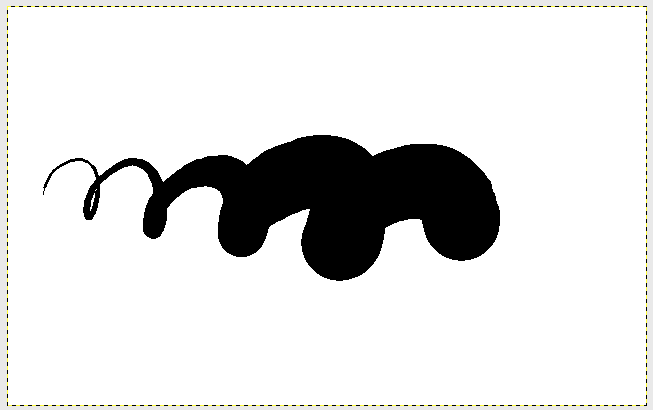
まとめ
今回紹介した方法を使えば、液タブ(HUION Kamvas GT-191)をGIMPで使えるようになりました。
部分的に設定不要なところもありましたが、液タブをGIMPで使おうと思っている方は参考にしてみてください。
ではまた。